Dari waktu ke waktu, menjadi perlu untuk memuat shell alternatif daripada sistem operasi yang diinstal pada komputer. Disk yang dapat di-boot diperlukan tidak hanya saat menginstal ulang sistem, tetapi juga berguna saat melakukan pengujian komponen, saat mentransfer data, menangani virus, dan sebagainya. Disk apa pun yang memiliki partisi yang dapat di-boot dapat disebut dapat di-boot. Untuk membakar disk seperti itu menggunakan Nero, Anda harus memiliki disk kosong, image disk yang dapat di-boot, atau disk boot itu sendiri.
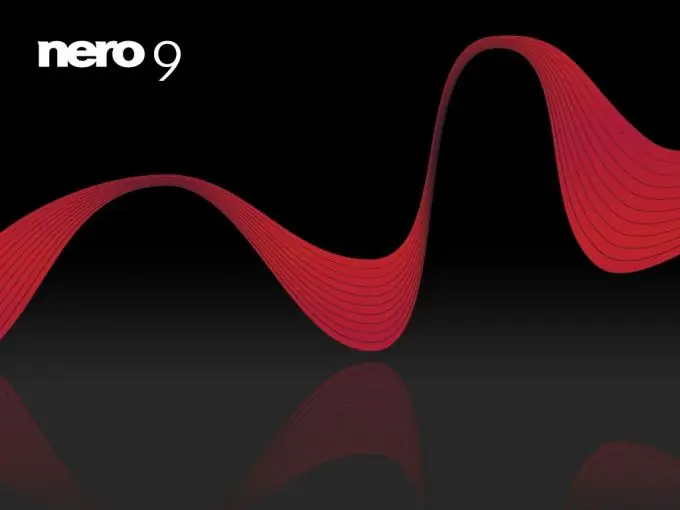
Itu perlu
- - piringan;
- - Program Nero;
- - komputer.
instruksi
Langkah 1
Masukkan disk bootable ke komputer Anda dan mulai program Nero. Tergantung pada jenis disk, pilih proyek CD atau DVD. Pilih "Buat Gambar" dari jenis proyek. Dalam versi program yang berbeda, proyek dapat diberi nama yang berbeda, Anda harus memilih salah satu yang menyertakan kata "gambar" atau singkatan ISO. Cobalah untuk memilih disk dengan kapasitas terbesar, karena biasanya disk standar 700 MB tidak cukup untuk merekam semua informasi.
Langkah 2
Di bagian sumber, pilih drive optik, pilih hard drive sebagai tujuan dan klik "Berikutnya". Jendela salin akan muncul, diikuti oleh kotak dialog untuk menentukan tempat menyimpan gambar. Pilih folder yang diinginkan dan beri nama gambar. Yang terbaik adalah membuat folder di desktop Anda sehingga Anda dapat dengan mudah menemukannya di program melalui file explorer.
Langkah 3
Setelah Anda mengklik tombol "Simpan", penyalinan dan pembuatan gambar dari disk akan dimulai. Tunggu hingga program menampilkan pesan "Pembakaran selesai dengan sukses".
Langkah 4
Keluarkan disk yang dapat di-boot dari drive dan masukkan kosong, tetapi jenis yang sama - CD atau DVD. Kali ini pilih proyek Burn Image to Disc. Tentukan jalur ke gambar yang dibuat sebelumnya pada hard drive dan tunggu tulisan yang sudah dikenal "Pembakaran selesai dengan sukses". Disk yang dapat di-boot sudah siap dan Anda sekarang dapat menggunakannya sebagai media utama dari permainan yang direkam.
Langkah 5
Dengan demikian, Anda dapat membuat salinan disk apa pun dengan berbagai data - game, film, musik, tes, dan program. Nero membuat salinan persis dari disk, bahkan memungkinkan Anda untuk mengatur nama yang sama dan parameter penting lainnya dalam pengaturan. Perlu juga dicatat bahwa program ini memungkinkan Anda membuat gambar game yang memerlukan penyisipan disk secara konstan saat memulai game. Di masa depan, Anda tidak perlu lagi melakukan ini.






